
iPadのように複雑なデバイスは、時々誤動作する可能性があります。 これが発生した場合、iPadのオペレーティングシステムは、デバイスが突然押収されたり、フリーズしたり、機能しなくなったりした場合に、デバイスを完全に使用できるようにするいくつかの方法を提供します。 オプションには、フリーズしたアプリを閉じる、タブレットの電源をオフにしてからオンに戻す、デバイスをリセットする、iPadのソフトウェアを元の工場出荷時の設定に復元するなどがあります。
冷凍アプリを閉じる

iPadアプリがフリーズして使用できなくなった場合でも、システムの他の部分には影響がない可能性があり、応答しないアプリを強制的に閉じるために必要なツールにアクセスできます。 iOS 7でフリーズしたアプリをシャットダウンするには、[ホーム]ボタンを2回タップし、アプリのプレビュー画像を見つけて、上にスワイプして画面から外します。
今日のビデオ
再起動方法

「ホーム」ボタンをタップしてもシステムに影響がない場合は、iPadを再起動してください。 再起動プロセスは、iPadの電源をオフにしてから再びオンにするだけです。 iPadの電源を切るには、画面にスライダーが表示されるまで「スリープ/スリープ解除」ボタンを押し続けます。 スライダーを右に動かすと、iPadがシャットダウンします。 もう一度「スリープ/スリープ解除」ボタンを押して、iPadの電源を入れ直します。
システムリセット

再起動が無効で、iPadがまだフリーズしている場合は、リセットする必要があります。 iPadをリセットするには、空白の画面にAppleロゴが表示されるまで、[スリープ/スリープ解除]ボタンと[ホーム]ボタンの両方を同時に押し続けます。 再起動が効果的でないことが証明されるまで、リセットを使用しないことをお勧めします。
リカバリモード
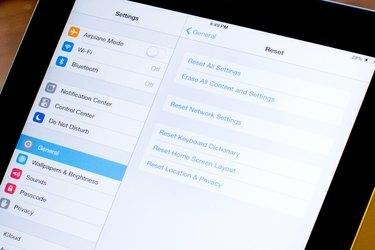
iPadが繰り返しフリーズする場合は、お店に持っていく前にもう一度手順を試してください。 iTunesがインストールされているMacまたはWindowsPCを使用している場合は、iPadを元の工場出荷時の設定に復元できます。 このプロセスにより、iOS、アプリ、メディアファイルを含むiPad上のすべてが削除されます。 次に、iOSの現在のバージョンがインストールされます。 以前にiPadのファイルをiCloudまたはiTunesにバックアップしたことがある場合は、バックアップを復元することで、すべての音楽、ビデオ、アプリ、および個人のシステム設定を取り戻すことができます。




